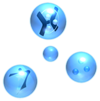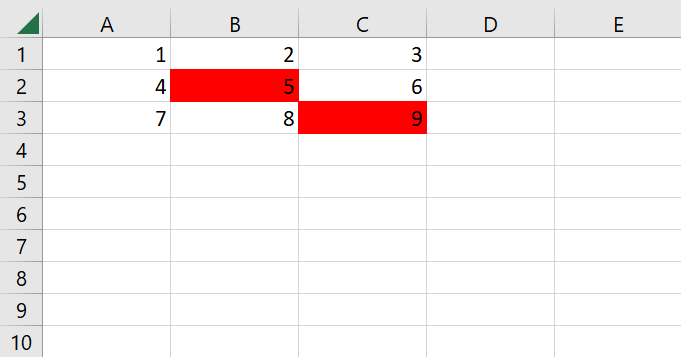Pour créer une macro Excel qui met en évidence les différences entre deux feuilles, vous pouvez utiliser les étapes suivantes :
- Ouvrez le classeur Excel contenant les deux feuilles que vous voulez comparer.
- Dans l’onglet « Affichage », cliquez sur le bouton « Macros » dans le groupe « Macros ».
- Dans la boîte de dialogue « Macros », cliquez sur le bouton « Nouveau » pour créer une nouvelle macro.
- Dans la boîte de dialogue « Nouvelle macro », entrez un nom pour la macro dans le champ « Nom de la macro » et cliquez sur le bouton « Créer ».
- Dans la fenêtre « Microsoft Visual Basic pour Applications », entrez le code suivant en remplaçant « Feuille 1 » et « Feuille 2 » par les noms des feuilles que vous souhaitez comparer :